Как вернуть стандартные иконки Windows 7: несколько способов
Здравствуйте, мои глубокоуважаемые читатели! В былые времена я частенько скачивал сторонние подборки значков для того, чтобы хоть как-то разнообразить внешний вид операционной системы. Но не всегда получалось красиво, и тогда я искал, как вернуть стандартные иконки Windows 7. В этой статье я поделюсь личным опытом, чтобы Вам не пришлось тратить время на поиски подобного решения.
СОДЕРЖАНИЕ СТАТЬИ:
Возвращаем привычное оформление
Вот пример значков, которые я установил, но они мне не понравились:
Чтобы восстановить иконки по умолчанию, следует проделать следующие действия:
- В любом незанятом (пустом) месте рабочего стола необходимо кликнуть правой кнопкой мыши, чтобы появилось следующее меню:
- Нас интересует пункт «Персонализация», после выбора которого откроется окно настроек. В нем следует слева нажать на ссылку изменения значков, как на скрине:
- Перед Вами отобразятся все установленные иконки:
- Далее все просто: выделяем нужный элемент, к примеру, «Корзина» и жмём по кнопке «Обычный…», чтобы вернуть стандартный облик.

- При необходимости, проделываем процедуру и с другими элементами.
Данный метод срабатывает практически всегда, но есть исключения. Сейчас мы их рассмотрим.
Восстановление через BAT файл
Если вышеуказанный способ Вам не помог, пробуйте следующий вариант.
- Постарайтесь закрыть все работающие приложения и окна.
- Создайте в блокноте файл со следующим содержимым:
Просто скопируйте код и вставьте в окно документа
SetLocal EnableExtensions DisableDelayedExpansion
REG DELETE «HKLM\SOFTWARE\Microsoft\Windows\CurrentVersion\Explorer\Shell Icons»/f
REG ADD «HKLM\SOFTWARE\Microsoft\Windows NT\CurrentVersion\Winlogon»/vAutoRestartShell /tREG_DWORD /d0 /f
taskkill /im»explorer.exe»/f
timeout /t5
cd/d%userprofile%\AppData\Local
DEL IconCache.db /a
shutdown-l
- Сохраните его с расширением «.bat» и выполните запуск с админ правами (через контекстное меню). Должно отобразиться окно консоли, в котором следует подтвердить готовность, нажав английскую клавишу «Y» (Yes):
Не буду вдаваться в подробности каждой команды. Можете не переживать, это не вирус, и система не пострадает. Будет выполнен выход из учетной записи Виндовс, а при входе стандартные иконки Windows 7 восстановятся.
Можете не переживать, это не вирус, и система не пострадает. Будет выполнен выход из учетной записи Виндовс, а при входе стандартные иконки Windows 7 восстановятся.
Выбор встроенных значков
«Древний» способ, который предполагает смену внешнего вида через окно свойств папки или ярлыка. Я уже рассказывал о подобных вещах в одной из предыдущих статей. Поэтому, не буду повторяться. Отмечу лишь, что если в окне с элементами не будут отображаться стандартные компоненты (такое случается крайне редко), то нужно будет указать путь к одному из следующих файлов, которые расположены в Windows \ System32:
- shell32.dll;
- imageres.dll.
Использование патчей
Увы, частенько пользователи устанавливают не чистую версию Windows, а скачивают бесплатно модифицированную (типа Zver CD / DVD). В итоге, значки могут быть заменены на непонятно что. Кому- то такое решение придется по вкусу, а кто-то загрустит и захочет вернуть привычные иконки.
Но не всё так просто. Системные библиотеки были изменены таким образом, что восстановить первоначальные настройки Microsoft нет возможности. И ни один из указанных выше способов не сработает.
Системные библиотеки были изменены таким образом, что восстановить первоначальные настройки Microsoft нет возможности. И ни один из указанных выше способов не сработает.
Как вариант, можно стандартные иконки Windows 7 скачать или использовать сторонние приложения. Спасти ситуацию может и переустановка Виндовс (только нормальной сборки).
Я бы не советовал пользоваться репаками Windows, которые содержат массу ненужного софта, непонятный интерфейс и кучу другого хлама (даже вирусы, работающие в скрытом режиме). Лучше потом установить нужные программы, изменить значки, экран приветствия и т.д. Пусть Вы потратите на это дополнительное время, но сэкономите нервы, исключив повторную переустановку или восстановление системы.
С уважением, Виктор
Вам помогло? Поделитесь с друзьями — помогите и нам!
Твитнуть
Поделиться
Поделиться
Отправить
Класснуть
Линкануть
Вотсапнуть
Запинить
Читайте нас в Яндекс Дзен
Наш Youtube-канал
Канал Telegram
Ищите сочинения по школьной программе? Тогда Вам сюда
«Как-нибудь» или «как нибудь» – как правильно пишется?
Adblock
detector
Восстанавливаем стандартные иконки в Windows 7
- Закройте все окна, и завершите все выполняющиеся программы.

- Выполните вот такой командный файл от имени администратора:
@echo off SetLocal EnableExtensions DisableDelayedExpansion REG DELETE "HKLM\SOFTWARE\Microsoft\Windows\CurrentVersion\Explorer\Shell Icons" /f REG ADD "HKLM\SOFTWARE\Microsoft\Windows NT\CurrentVersion\Winlogon" /v AutoRestartShell /t REG_DWORD /d 0 /f taskkill /im "explorer.exe" /f timeout /t 5 cd /d %userprofile%\AppData\Local DEL IconCache.db /a shutdown -l
Немного поясню.
- Мы отключаем автоматический перезапуск Проводника, чтобы он не мешал нам чистить кэш иконок, используем для этого в разделе реестра HKLM\SOFTWARE\Microsoft\Windows NT\CurrentVersion\Winlogon параметр типа DWORD со значением 0. Подробней об этом на TechNet.
- Команды вида REG – это консольный менеджер реестра, он позволяет работать с ключами и параметрами реестра из командной строки. Reg /? откроет вам чудесный мир этой программы, если вы с ней ещё не знакомы.

- Мы убиваем процесс Проводника командной taskkill и удаляем кэш иконок (DEL IconCache.db) , находящийся в профиле пользователя.
- Текущий сеанс работы завершится, войдя в компьютер вновь, вы обнаружите, что все иконки оболочки приобрели свой стандартный облик.
Как вернуть стандартные значки, установленные при помощи файла Dekstop.ini
Технология смены иконок отлично расписана у моего коллеги Вадима Стеркина в статье «Как задать значок для папки, чтобы он отображался в любой системе», поэтому я не буду его перепечатывать. Скажу вкратце, всё, что вам нужно – это щелкнуть по папке с необычным значком правой кнопкой мыши, выбрать в меню «Свойства», перейти на вкладку «Настройка», нажать на кнопку «Сменить значок», и выбрать новый значок. Все стандартные значки вы найдете в файлах:
C:\windows\system32\shell32.dll
C:\windows\system32\imageres.dll
Впрочем, эта технология стара, как, простите, экскременты мамонта, и тоже появилась не вчера, а опять-таки в Windows 95. Читайте статью Вадима, там есть ответы на все вопросы.
Читайте статью Вадима, там есть ответы на все вопросы.
Как вернуть стандартные значки, замененные при помощи пропатчивания системных библиотек
Если внешний облик вашей системы – это результат установки г-сборки Super Mega Zver Dvd 185 in 1, то переставьте систему. Серьёзно, вы же любите себя, правда? Зачем же издеваться над собой? «Автор«, создавший сборку, может запросто оказаться клиническим идиотом исключить из неё критически важные компоненты ради 3х-4х мегабайт на носителе, либо для якобы ускорения работы системы, натолкать программного обеспечения, отрицательно сказывающегося на стабильности системы, а то и вовсе повредить системные файлы в процессе замены ресурсов, как я уже писал выше. Глюки гарантированы. Могу рекомендовать почитать в тему статью Вадима Стеркина «Super Mega Zver Black eXtreme 2010Edition».
Если вы установили патч очередного Кулибина на живую систему, во-первых, попробуйте связаться с автором поделия. Чем чёрт не шутит, возможно, он думает не тем, на чём сидит, и предусмотрел в своём патче механизм отката. Или хотя бы файлы бекапит.
Или хотя бы файлы бекапит.
Если ничего не выходит, пробуйте набрать в командной строке
Sfc /scannow
Sfc – это утилита проверки системных файлов, выполняющая проверку системных файлов на предмет их замены модифицированными версиями. Если она найдет такой файл, — попытается восстановить оригинал. В данном случае вам, скорее всего, понадобится установочный диск с Windows 7 (оригинальный, а не г-сборка с торрента, имейте ввиду). Подробно о использовании утилиты SFC можно прочитать на Microsoft Technet.
источник
Windows 7 значки по умолчанию иконки скачать бесплатно 571 .svg .png .ai .eps файлы
Сортировать по: По умолчанию В тренде Новейшие Рекомендовать Релевантные Популярные Непопулярные Запросить дизайн
геометрия fontawesome сплошные иконки svg awesome окно геометрический пользовательский интерфейс компьютерный код темный квадрат линия двойные здания идентичность архитектурный
[иконки] значок восстановления окна плоский черный белый темный силуэт квадраты форма ( .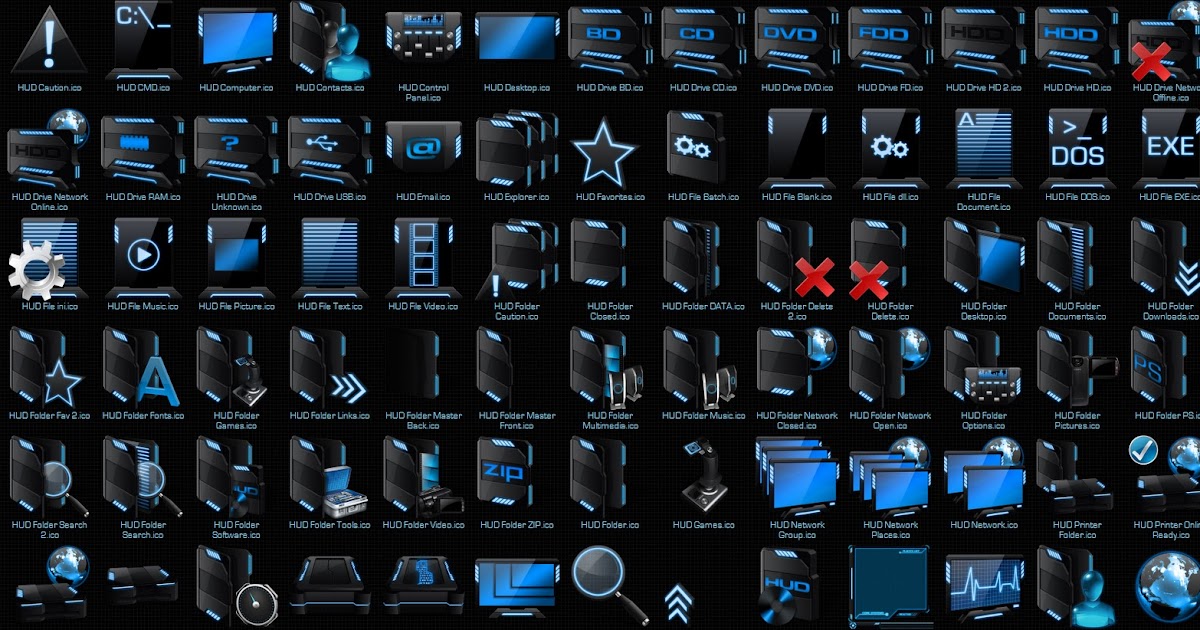
Все-бесплатно-download.com
Окно [Значки] Минимизация значка Плоские контрастные квадратные линии Эскиз ( .ai .png .svg 241.19KB )
All-free-download.com
[Значки] Пакет значков с логотипом системы Windows ( 1013,68 КБ )
Значок Шонау
[ Иконки ] Обновить пакет значков CL Icons Pack ( 6,22 МБ )
[ Иконки ] Пакет иконок Upojenie ( 697.97KB )
Саундфорж
[ Иконки ] Пакет бесплатных иконок Yummy Icons Set ( 3.![]() 31MB )
31MB )
Иконеден
[ Иконки ] Набор значков погоды ( 784.33KB )
детский комикс
[ Иконки ] Набор иконок Avatar Girls ( 261.84KB )
фастикон
передняя архитектура дверная структура максимизировать поперечное окно закрыть стрелку свернуть восстановить квадраты синагога синагога svg вектор значок спасибо церковь женщины шеф-повар бесплатно домашняя кнопка на панели инструментов концерт продажа iconos округлый острый звезда форма окно восстановить 2 svg вектор значок окно свернуть svg вектор значок
[Значки] значок закрытия окна плоский контрастный черный белый геометрический дизайн ( . ai .png .svg 349.99KB )
ai .png .svg 349.99KB )
Все-бесплатно-download.com
[Значки] значок закрытия окна плоский черный белый симметричный квадратный крест в форме ( .ai .png .svg 341.10KB )
All-free-download.com
[ Иконки ] Пакет иконок High TEC для Windows ( 246.12KB )
детский комикс
[Иконки] набор бесплатных векторных иконок ( 2.42MB )
[ Иконки ] Пакет иконок Social Network Icon Pack ( 142.51KB )
комодомедиа
[ Иконки ] Пакет иконок 3D Cartoon Icons Pack II ( 3. 31MB )
31MB )
делекет
[ Иконки ] Набор иконок Birdies Icons ( 848.88KB )
Арриох
[ Иконки ] Пакет иконок NBA Icons ( 1.13MB )
значки по умолчанию значки по умолчанию значки windows windows 7 значки windows по умолчанию значки cctv камеры скачать телефон факс значки электронной почты компьютерная программа значки ноутбук значки скачать зеленый значок электронной почты бесплатные значки значок замка значок треугольника значок bluetooth значок windows media player значок ПК значок корзины
Окно [Значки] развернуть значок стрелка двойной квадрат эскиз ( .ai .png .svg 301.21KB )
[Значки] значок восстановления окна плоский контрастный двойной квадратный эскиз ( .ai .png .svg 237.75KB )
All-free-download.com
[ Иконки ] Пакет значков PC Pixel Icon Pack ( 222,14 КБ )
шт.
[ Иконки ] Иконки Forum Faces 02 пакета иконок ( 303.05KB )
послесвечение
[Иконки] Ratatouille Lumina Style Icons pack ( 1.17MB )
[ Иконки ] Пакет иконок Cool Tweet ( 741.72KB )
Артдизайнер
[ Иконки ] Пакет иконок Spiderman Vista Icons ( 1. 09MB )
09MB )
Окно [Значки] свернуть значок контраст темный черный белый квадратный эскиз линии ( .ai .png .svg 73.85KB )
Все-бесплатно-download.com
[Иконки] хранить значок альтернативного знака, плоский черно-белый эскиз ( .ai .png .svg 196.00KB )
All-free-download.com
[ Иконки ] Набор иконок NX10 Icons ( 2.86MB )
мазенл77
[ Иконки ] Free Icons for Developers icons pack ( 1.32MB )
Йонас Раск Дизайн
[ Иконки ] Набор иконок для панели инструментов iCandy Junior ( 4,26 МБ )
иконопоклонник
[ Иконки ] Набор иконок Xiao Icon ( 158.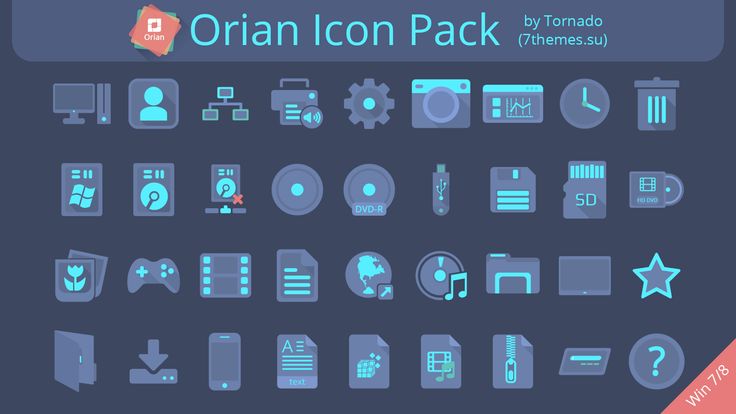 04KB )
04KB )
Делакро
[ Иконки ] Набор иконок для международных праздников ( 1.53MB )
Иконошок
Окно [Значки] Развернуть значок Плоская контрастная черная белая стрелка квадратная форма ( .ai .png .svg 316.24KB )
Все-бесплатно-download.com
[иконки] синагога архитектура знак значок плоский черный белый эскиз ( .ai .png .svg 237.07KB )
All-free-download.com
[Значки] Пакет значков транспорта в стиле Vista (1,18 МБ)
иконы-земля
[ Иконки ] Набор иконок Creature Ball Icons ( 708. 39KB )
39KB )
фастикон
[ Иконки ] Набор иконок Avatar Boys Icons ( 257.56KB )
фастикон
[ Иконки ] Набор иконок iCandy Junior Icons ( 8.96MB )
иконопоклонник
[ Иконки ] Набор иконок с магнитами на холодильник ( 347.64KB )
Вьюзфарм
Загрузка дополнительных элементов, пожалуйста, подождите…
Загрузка дополнительных элементов, подождите…
Критерий поиска:
Тип поиска:
Совпадение с любымСовпадение со всеми
Искать в:
ВекторыИконкиФотографииШрифтыШаблоны сайтовPSD
Лицензия:
Все лицензииРазрешить коммерческое использование
Результат сортировки:
Сначала лучшее совпадениеСначала новыеСначала много загрузокСначала меньше загрузок
- Дом
- Лицензии
- Срок
- Конфиденциальность
- О
- Связаться с
Изменить значок по умолчанию для типов файлов «.
 exe» и «неизвестный» в Windows 7
exe» и «неизвестный» в Windows 7Задавать вопрос
спросил
Изменено 2 года, 2 месяца назад
Просмотрено 6к раз
Я все обыскал, но безуспешно.
Мне интересно, как я могу изменить значок по умолчанию, который показывает Windows, когда в исполняемом файле нет значка, содержащегося в нем. Я также пытаюсь изменить значок, который появляется, когда Windows не распознает расширение файла. Обратите внимание, что я не ищу способ изменить значок в exe-файле.
Я просмотрел в реестре HKCR и HKCU\Software\Classes безуспешно.
Кроме того, Windows 7 утверждает, что использует первый значок в shell32.dll для неизвестных типов файлов, но значок в shell32. не соответствует значку, отображаемому в Windows 7.![]() dll
dll
Мы будем очень признательны за любую помощь!
РЕДАКТИРОВАТЬ: я узнал, что значки находятся в imageres.dll . Я еще не просматривал реестр, чтобы увидеть, упоминается ли он где-нибудь.
EDIT 2: Благодаря информации, предоставленной jay, я решил изменить ключ DefaultIcon для типа файла Unknown на другой файл значка, и Проводник отобразил указанный мной значок! Судя по всему, Windows заменяет ссылки на значки в файле shell32.dll на значки из imageres.dll . Кроме того, насколько я знаю, значок по умолчанию для exe-файлов не упоминается в реестре и жестко закодирован в системный файл dll.
- окна-7
3
Программное обеспечение для создания тем и скинов просто взламывает ресурсы таких файлов. Я рекомендую не изменять системные файлы, так как их версии могут быть разными, могут вызывать всевозможные проблемы, а обновление Windows все равно может изменить их.

